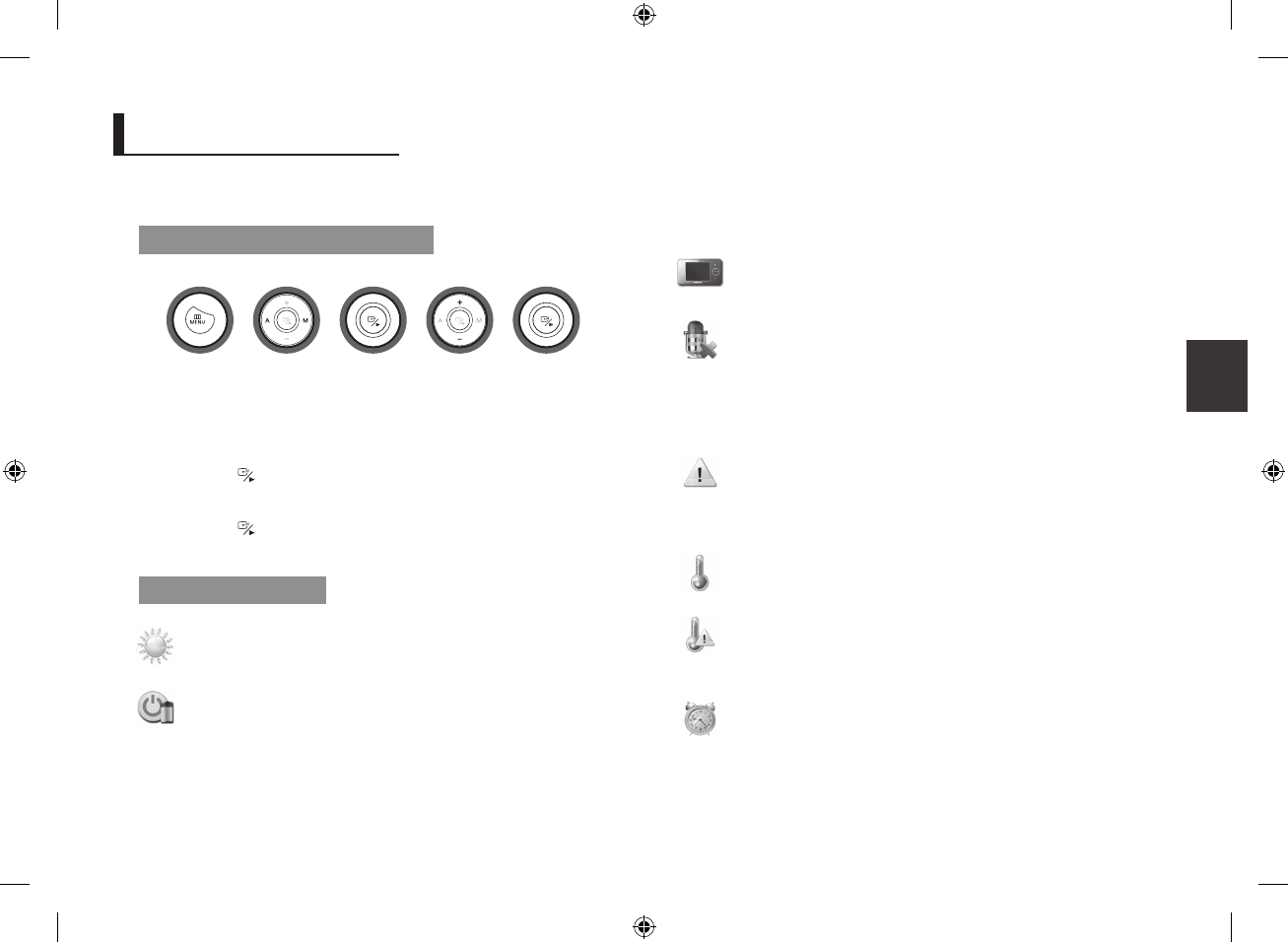Menu Operation
03
Menu Operation
How to use the buttons to setup
Press [MENU] button to enter the menu setting or exit the menu setting.
Move to other menu by press [A] or [M] key.
Press the [
] button for option selection mode.
Adjust option level by [+] or [–] key.
Press the [
] button to complete.
Icons used in setup
Brightness
Adjusts the brightness of the image.
Power Saving
Enables receiver power save mode (when no activity on the camera is
detected).
The Power Saving Menu is used to turn off the screen at a predetermined time,
to conserve battery power.
1.
2.
3.
4.
5.
Menu operation
After selected time, the monitor will go to a select screen saver or black screen
if blank is selected as the screen saver.
Power Saving mode will be deactivated by pushing [A], [M] or [SLEEP] on the
front panel of monitor or by higher sound detected by cameras.
If Power Saving mode is deactivated by pushing [A], [M] and [SLEEP], the
monitor will go back to black screen after the time you set if there is no sound
trigger during that time.
Screen Saver
After selected time, the monitor will go to a select screen saver or black screen
if blank is selected as the screen saver.
Auto Mute
Automatically cuts off the audio when there is only slight environmental noise on
the camera side.
Choose <YES> to enable this function.
If auto mute is enabled, the receiver will automatically mute if there is no audio
detected from the camera. If the audio is detected on the camera, the receiver
will automatically unmute.
Alert Setting
Select the type of alert when audio is detected on the camera.
You may select the Vibration or Beep as the trigger alert manner while something
has been detected by camera side.
When choose vibration, all the buttons automatically in mute function.
Temperature Unit
Select the temperature unit ˚C or ˚F for you option to show in the screen.
Temperature Alert
Sets the temperature alert range.
When temperature on camera side is out of the set range, the monitor will be
alerted.
Alarm Setting
Sets the time value with HH, MM and select the ON or OFF to decide alarm or
not.
► ► ► ►
Enter menu
setting
Move to a
menu
Select the
menu
Adjust level Save the
change